Mac mini のセットアップ編
Mac miniをセットアップしました。
今回、Mac miniを再セットアップ。
改めて気が付いたこと、困ったことについてレポートです。
Mac miniの場合、どうしてもモニターとキーボード、マウス
が必要ですので、動作しなければ困る場面も出てきます。
特にこれが1台目のPCという方は途方に暮れてしまいます。
複数所有している私ですら、一瞬途方に暮れましたから
セットアップ時のキーボード問題

Mac miniは最初のセットアップ時には
OSがキーボードやマウスの接続を確認します。
Bluetoothデバイスのスイッチを入れるように促されますが、
この際に上手くキーボードが認識されない事があります。
私の場合は、タッチパッドは1発で認識されましたが、
Magic Keyboardでしたが何度やってもダメで、
何度もトライしましたが結局この状態では繋がりませんでした。
ここで躓くと、先へは進めません。
解決策としては、
1、有線のデバイスを用意する。
2、Mac miniのUSBーC端子とキーボード側のLightning端子を繋ぐ。
私の場合、2の方法でしっかり認識され、セットアップができました。

スリープ復帰のモニター問題。
以前のモニターの時に問題になっていた
モニターが復帰されない問題。
過去記事はこちら
前回はジャパンネクストのJN-IPS244UHDR。
今回はHPの27f4kというモニターでしたが、
このモニターですと失敗なく復帰ができています。
接続はどちらもHDMI。
これがOSアップデートによるのか分かりませんが、
最近、別のモニターとMacBookと繋いだところ
繋がらず苦労した事があってその時はリフレッシュレートの
切り替えで繋がったのですが、モニターとの相性なのか
モニター側の問題なのか同期が取れない場合があるようです。

移行アシスタントの活用
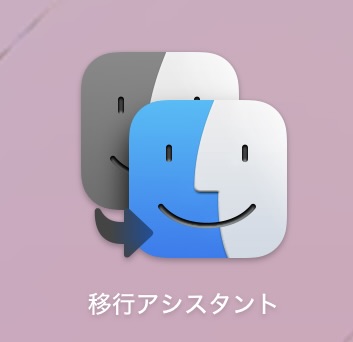
MacBook Proと同じ環境にするため
「移行アシスタント」を活用しました。
今回はWiFi経由での転送でしたが、
40分位で転送は完了。アプリもデータも全く同じで、
クローンの出来上がりです。

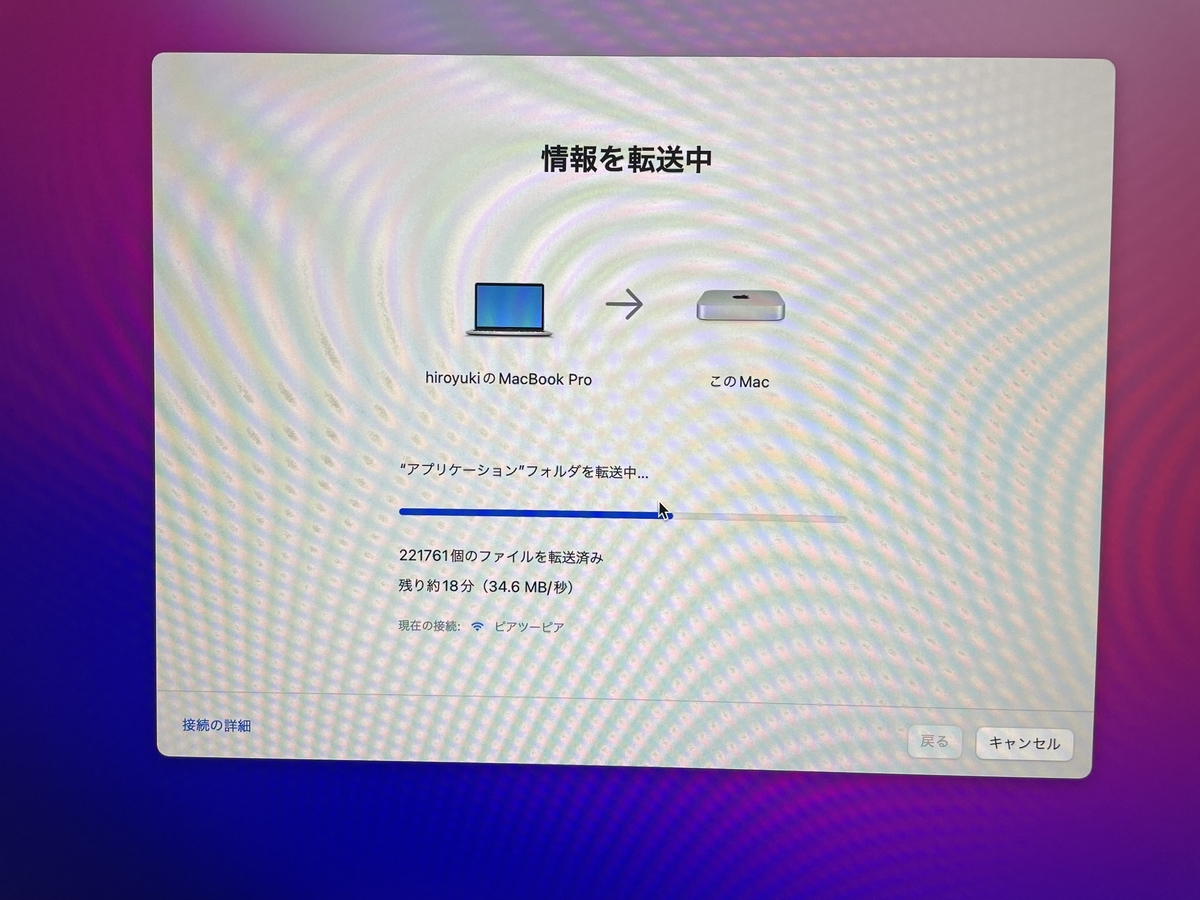
何事もなければスムーズなMacのセットアップ。
しかしMac mini一台の場合は、躓くと結構大変です。
予めの情報収集をお忘れなく。




コメント